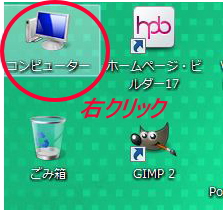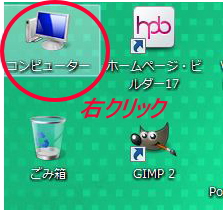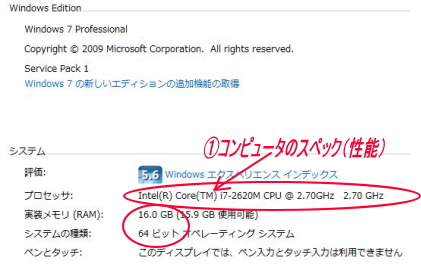岡山市北区 講師個別指導
IT1NOTE(アイティーワンノート)パソコンスクール つしま校
少し前に
超簡単!重いパソコンを快適に・その2を解説しましたが、
それでも重いパソコンの方もいるはずです。
皆さま、まずマイパソコンのチェックをしましょう♪
簡単に解説しますね。
コンピューターを右クリック→プロパティをクリック
(デスクトップにコンピューターがない人はスタート→コンピューター右クリック)
するとコンピューターのスペック(性能)がみれます。
下記は筆者のパソコンスペック画面
要点は赤丸の所です。
これで皆さまのPCシステムが見れます。
●プロセッサは頭脳だと思ってください。代表的なプロセッサにIntelのCoreやCeleronなど。
お勧めはCore i5 以上です。
後ろについているi7とかいう数字は
i3 i5 i7 とかありますが数字が大きい方が単純に優秀と覚えて良いです。
更にその後ろの数字は馬力と思ってよいです。
●実装メモリ(RAM)作業場の広さだと思ってください。
作業場(メモリ)が大きいといろいろな作業を同時に出来るイメージです。
メモリが小さいと
マウスの動きが遅いとかインターネットが重い。
動画編集でフリーズ(画面がかたまる)する現象が出ます。
Windows XP だとメモリは 最低1GB必要
Windows Vista だと最低2GB必要
Windows7・8 だと標準4GB(最低2GB・欲を出して8GB)※動画編集は8GB欲しい
システムのアップグレードは、基本的に前のバージョンでみます。
例 XPをVistaへ(※XPのメモリでみます。だからアップグレードは重い)
メモリ計算です。
1GB(ギガバイト)=1024MB(メガバイト)
メモリが足らない場合は電気屋さんで買って増やしましょう。
下記のようなメモリを買って来てメモリ増設します
(メモリを物理的に設置する所がパソコンの中にある)
メモリ増設はパソコンの形状によって大きさなど異なりますので
初心者の方は必ず電気屋さんに相談して下さいね。
きっとデフラグの効果より
目に見えて快速にパソコンが動くことでしょう。
●64ビットか32ビットか? 普通車か?軽自動車か?と思ってください。
XPは32ビット
Vistaと7 は、32ビットと64ビットをどちらか確認
8は64ビット
今回はパソコンのスペック(性能)の見方と重いパソコンに有効な
メモリ増設をお話ししました。
皆さまぜひお試し下さい。
次回はパソコンが重い原因の一つであるCドライブの容量がなくなってきたら・・・
のお話しをしてみようと思います。
![]() ランキング参加してます。ポチッとしてみて下さいね。宜しくです。
ランキング参加してます。ポチッとしてみて下さいね。宜しくです。
にほんブログ村
![]()
にほんブログ村
![]()
岡山県 ブログランキングへ